- ผู้เขียน Abigail Brown [email protected].
- Public 2023-12-17 07:03.
- แก้ไขล่าสุด 2025-01-24 12:26.
AeroAdmin เป็นโปรแกรมการเข้าถึงระยะไกลแบบพกพาและฟรีสำหรับ Windows ต่างจากเครื่องมือเดสก์ท็อประยะไกลฟรีอื่นๆ มากมาย ไม่มีค่าใช้จ่ายสำหรับการใช้งานเชิงพาณิชย์และการใช้งานส่วนตัว
ในขณะที่ AeroAdmin ไม่มีความสามารถในการแชท แต่มีขนาดเล็กและสามารถเริ่มต้นได้ในเวลาไม่ถึงนาที ซึ่งเหมาะสำหรับโปรแกรมเดสก์ท็อประยะไกล
อ่านต่อเพื่อดูข้อดีและข้อเสีย ดูวิธีการทำงานของ AeroAdmin อย่างรวดเร็ว และเราคิดอย่างไรกับโปรแกรม
รีวิวนี้เป็นเวอร์ชันฟรีของ AeroAdmin 4.9 ซึ่งเผยแพร่เมื่อวันที่ 29 สิงหาคม พ.ศ. 2565 โปรดแจ้งให้เราทราบหากมีเวอร์ชันที่ใหม่กว่าที่เราจำเป็นต้องตรวจสอบ
เพิ่มเติมเกี่ยวกับ AeroAdmin
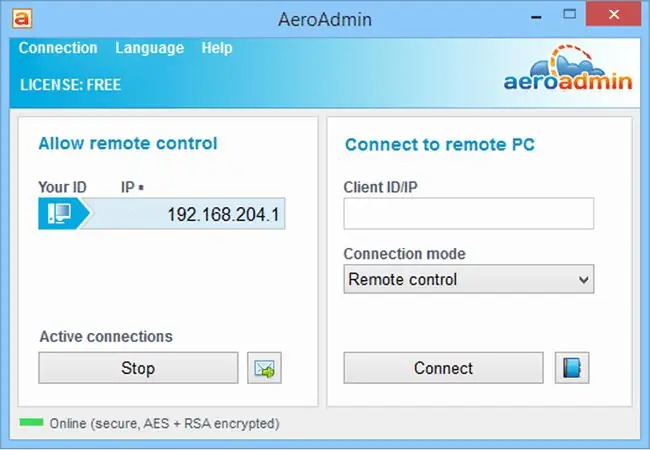
- AeroAdmin สามารถใช้ได้กับ Windows 10, Windows 8, Windows 7 และ Windows XP รุ่น 32 บิตและ 64 บิต
- Windows Server 2016, 2012, 2008 และ 2003 ยังได้รับการสนับสนุนระบบปฏิบัติการ
- เปิดได้จากแฟลชไดรฟ์หรืออุปกรณ์ USB อื่นๆ
- คุณสามารถเรียกใช้ AeroAdmin เพื่อใช้งานส่วนตัวหรือในเชิงพาณิชย์ได้ฟรี
- ไม่จำเป็นต้องเปลี่ยนเราเตอร์เพื่อให้ AeroAdmin ทำงานได้
- ใบอนุญาตฟรีจำกัดเวลาในการเชื่อมต่อ หมายความว่าคุณสามารถใช้โปรแกรมได้เป็นจำนวนชั่วโมงที่กำหนดทุกเดือนเท่านั้น คุณสามารถดูการจำกัดเวลาปัจจุบันได้ที่นี่
ข้อดีและข้อเสียของ AeroAdmin
แม้ว่าจะไม่รวมฟีเจอร์ยอดนิยมบางอย่าง AeroAdmin ก็มีข้อดี:
ข้อดี
- ฟรี 100% สำหรับใช้ส่วนตัวและเพื่อการค้า
- รองรับได้เองโดยธรรมชาติ
- ออกจากระบบระยะไกล/รีบูต (ทั้งในโหมดปกติและเซฟโหมด)
- รองรับการส่งแป้นพิมพ์ลัดที่กำหนดเอง
- การเชื่อมต่อปลอดภัยด้วยการเข้ารหัส AES และ RSA
- ปรับความเร็วและคุณภาพอัตโนมัติโดยอัตโนมัติ
- สามารถกำหนดค่าการเข้าถึงแบบอัตโนมัติได้
- รองรับการซิงค์คลิปบอร์ด
- สามารถติดตั้งเป็นบริการ Windows
- พกพาสะดวกไม่จำเป็นต้องติดตั้ง
ข้อเสีย
- ไม่มีตัวเลือกแชท
- ไม่รองรับการพิมพ์จากระยะไกล
- ใบอนุญาตฟรีจำกัดเวลาเชื่อมต่อ
- ไม่มีความสามารถในการถ่ายโอนไฟล์
AeroAdmin ทำงานอย่างไร
โปรแกรม AeroAdmin นั้นพกพาสะดวก ซึ่งหมายความว่าไม่ต้องทำการติดตั้งใดๆ และคุณสามารถเก็บไว้ในไดรฟ์แบบพกพาได้
AeroAdmin แสดงหมายเลข ID ทุกครั้งที่เปิด หมายเลขนี้เป็นสิ่งที่ต้องแชร์เพื่อให้ผู้อื่นเชื่อมต่อกับคอมพิวเตอร์ได้ ตัวเลขนี้เป็นตัวเลขคงที่ หมายความว่าจะไม่เปลี่ยนแปลงเมื่อเวลาผ่านไป คุณยังสามารถใช้ที่อยู่ IP ของคุณแทน ID
คอมพิวเตอร์ไคลเอนต์ต้องป้อนรหัสโฮสต์เพื่อทำการเชื่อมต่อ เมื่อไคลเอนต์พยายามทำการเชื่อมต่อเป็นครั้งแรก โฮสต์จำเป็นต้องเปิดใช้งานสิทธิ์การเข้าถึง เช่น การดูหน้าจอ การควบคุมแป้นพิมพ์และเมาส์ และการซิงค์คลิปบอร์ด เจ้าของที่พักสามารถให้หรือเพิกถอนสิทธิ์เหล่านี้ได้
ณ จุดนี้โฮสต์สามารถบันทึกตัวเลือกสิทธิ์การเข้าถึงได้ ดังนั้นหากไคลเอนต์เดียวกันพยายามเชื่อมต่อ ระบบจะไม่แสดงข้อความแจ้งและไม่จำเป็นต้องยอมรับการตั้งค่าใดๆ เพื่อสร้างการเชื่อมต่อ นี่คือวิธีการตั้งค่าการเข้าถึงแบบไม่ต้องใส่
ก่อนที่โฮสต์จะเชื่อมต่อกับไคลเอนต์ มีสองตัวเลือกการเชื่อมต่อที่คุณสามารถใช้ได้: การควบคุมระยะไกล และ V iew เท่านั้น
ความคิดเกี่ยวกับ AeroAdmin
เราขอขอบคุณที่ AeroAdmin ใช้งานง่ายเพียงใด โดยทั่วไป ไม่จำเป็นต้องมีตัวเลือกในการเริ่มเซสชันระยะไกล คุณเพียงแค่ต้องเปิดโปรแกรมและป้อนหมายเลข ID ของโฮสต์เพื่อเชื่อมต่อกับคอมพิวเตอร์ของพวกเขา
สิ่งที่เราไม่ชอบคือมีตัวเลือกสำหรับตัวช่วยถ่ายโอนไฟล์แต่ใช้ไม่ได้ในเวอร์ชันฟรี ดังนั้น หากคุณเลือก ระบบจะขอให้คุณอัปเกรด
ในขณะที่คุณไม่สามารถแชทระหว่างเซสชันเดสก์ท็อประยะไกลได้ แต่ก็ยังเหมาะสำหรับเวลาที่คุณต้องการเชื่อมต่อกับพีซีระยะไกลโดยเร็วที่สุดสำหรับเซสชันการควบคุมระยะไกลเต็มรูปแบบ ไฟล์โปรแกรมมีขนาดเพียงไม่กี่เมกะไบต์ ดังนั้นทั้งไคลเอนต์และผู้ใช้โฮสต์จึงสามารถดาวน์โหลดและเปิดใช้งานได้ทันที
เราไม่ชอบที่คุณไม่สามารถสลับระหว่างโหมดดูอย่างเดียวและโหมดควบคุมเต็มรูปแบบระหว่างเซสชันระยะไกลได้ แต่จริงๆ แล้วไม่ใช่ปัญหาใหญ่ขนาดนั้น เพราะคุณสามารถตัดการเชื่อมต่อและเลือกประเภทการเชื่อมต่ออื่นได้ ใช้เวลาเพียงนาทีเดียว






